


När du ska öppna, redigera eller skriva ut en lösenordsskyddad PDF-fil måste du ange lösenorden.
 Öppna lösenordsskyddade PDF-filer
Öppna lösenordsskyddade PDF-filer
 Redigera/skriva ut lösenordsskyddade PDF-filer
Redigera/skriva ut lösenordsskyddade PDF-filer
 Obs!
Obs!PDF -filer öppnas i vyn Kalender (Calendar), vyn Händelse (Event), mappvyn och vyn Skanna (Scan).
 Viktigt!
Viktigt!Du kan bara öppna, redigera eller skriva ut PDF-filer vars lösenord har ställts in i My Image Garden. Du kan inte redigera PDF-filer som har redigerats i något annat program eller vars lösenord har angetts med något annat program.
Lösenord är skiftlägeskänsliga.
Du kan skapa eller redigera upp till 99 sidor samtidigt i en PDF-fil.
Markera en lösenordsskyddad PDF-fil och klicka sedan på  (Informationsvyn) längst ner till höger på skärmen eller dubbelklicka på en lösenordsskyddad PDF-fil.
(Informationsvyn) längst ner till höger på skärmen eller dubbelklicka på en lösenordsskyddad PDF-fil.
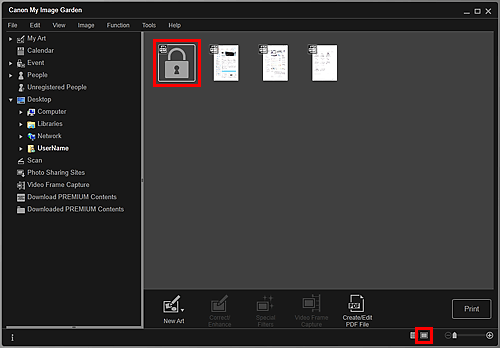
Dialogrutan Lösenord (Password) visas.
 Obs!
Obs!Miniatyrer för PDF-filer med Dokumentöppn.lösenord (Document Open Password) visas som lås. Om endast Lösenord för behörighet (Permissions Password) har ställts in visas den som en standardminiatyr.
Om du visar en lösenordsskyddad PDF-fil genom att klicka på pilen längst ner till höger på skärmen när en annan bild eller PDF-fil visas i informationsvyn visas följande skärm. Klicka på Klicka här för att ange lösenordet (Click here to enter the password) mitt på skärmen för att visa innehållet i PDF-filen.
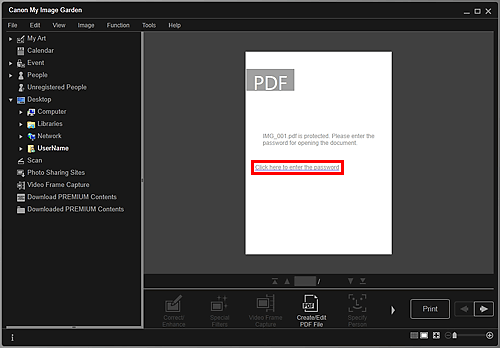
Ange lösenordet och klicka sedan på OK.
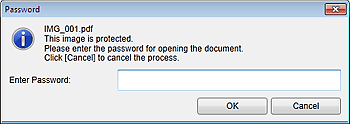
Vyn växlar till informationsvyn och innehållet i PDF-filen visas.
 Obs!
Obs!Även om Lösenord för behörighet (Permissions Password) är inställt kan du visa innehållet i PDF-filen genom att ange Dokumentöppn.lösenord (Document Open Password).
Markera en lösenordsskyddad PDF-fil och klicka på Skapa/redigera PDF-fil (Create/Edit PDF File) eller Skriv ut (Print) längst ner på skärmen.
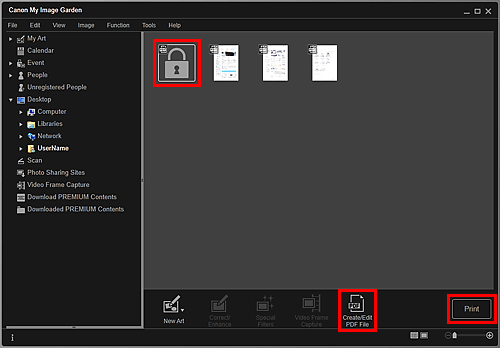
Dialogrutan Lösenord (Password) visas.
 Obs!
Obs!Miniatyrer för PDF-filer med Dokumentöppn.lösenord (Document Open Password) visas som lås. Om endast Lösenord för behörighet (Permissions Password) har ställts in visas den som en standardminiatyr.
Ange lösenordet och klicka sedan på OK.
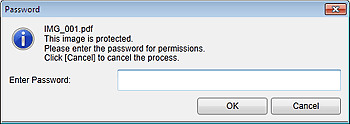
Vyn Skapa/redigera PDF-fil (Create/Edit PDF File) eller dialogrutan för utskriftsinställningar visas där du kan hantera PDF-filer.
 Viktigt!
Viktigt!Om en lösenordsskyddad PDF-fil redigeras tas lösenorden bort. Du återställer lösenordet i dialogrutan Säkerhetsinställningar för lösenord (Password Security Settings).
 Obs!
Obs!Om även ett Dokumentöppn.lösenord (Document Open Password) har ställts in måste du ange Dokumentöppn.lösenord (Document Open Password) innan du kan ange Lösenord för behörighet (Permissions Password).
Överst |